联想拯救者Y9000K是一款高性能的游戏笔记本,搭载了英特尔第十代酷睿i9处理器和英伟达RTX 2080 Super显卡,拥有强大的运算能力和图形渲染能力。但是,如果你想要更好地体验游戏的乐趣,或者解决一些系统问题,你可能需要重装系统。重装系统可以让你的电脑恢复出厂设置,清除不必要的软件和文件,提高系统的稳定性和速度。本文将为你介绍联想拯救者Y9000K笔记本重装系统的详细步骤,帮助你顺利完成这一操作。
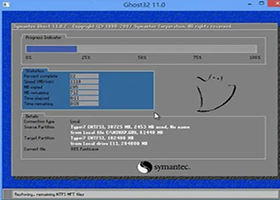
一、准备工作
在重装系统之前,你需要做一些准备工作,包括:
1.备份重要的数据。你可以使用U盘、移动硬盘或者云盘等方式,将你的个人文件、照片、视频、音乐等数据备份到其他设备或者网络上,以免在重装系统过程中丢失。
2.制作启动盘。你需要一个容量至少为8GB的U盘,用来制作启动盘。启动盘是用来引导电脑进入安装界面的工具,你可以从微软官网下载Windows 10的镜像文件,并使用[Windows USB/DVD Download Tool]或者[Rufus]等软件将其写入U盘中。
3.关闭安全启动。安全启动是一种防止恶意软件篡改系统的机制,但是它也会影响启动盘的识别。因此,你需要在BIOS设置中关闭安全启动。具体操作如下:
开机时按F2键进入BIOS设置界面。
使用方向键选择Security选项卡,并找到Secure Boot选项。
将Secure Boot的值改为Disabled,并按F10键保存并退出。
二、安装系统
完成准备工作后,你就可以开始安装系统了。具体操作如下:
1.将制作好的启动盘插入电脑的USB接口,并重新开机。
2.开机时按F12键进入启动菜单,并选择USB Storage Device作为启动设备。
3.进入Windows安装界面后,选择你想要安装的语言、时间和货币格式、键盘或输入法等选项,并点击下一步。
4.点击安装现在按钮,并输入你的产品密钥(如果没有产品密钥,可以跳过此步骤)。
5.接受许可条款,并点击下一步。
6.选择自定义安装Windows(仅高级用户)选项,并选择你想要安装系统的分区(如果没有分区,可以点击新建按钮创建分区)。
7.点击下一步开始安装系统,并等待安装过程完成。
8.安装完成后,根据提示设置你的用户名、密码、网络、隐私等选项,并进入桌面。
三、安装驱动程序
安装系统后,你还需要安装驱动程序,以保证电脑的各个硬件设备能够正常工作。驱动程序是用来控制硬件设备与操作系统之间通信的软件,如果没有驱动程序,硬件设备可能无法被识别或者发挥最佳性能。你可以从联想官网下载联想拯救者Y9000K笔记本的驱动程序,并按照说明进行安装。具体操作如下:
1.打开浏览器,并访问[联想官方驱动下载中心]。
2.在搜索框中输入联想拯救者Y9000K,并点击搜索按钮。
3.选择你的笔记本型号,并点击驱动与软件选项卡。
4.选择你的操作系统版本,并下载你需要的驱动程序(建议下载并安装所有的驱动程序)。
5.解压下载的驱动程序文件,并运行其中的安装程序。
6.按照安装程序的提示进行安装,并重启电脑。
至此,你已经完成了联想拯救者Y9000K笔记本重装系统的全部步骤,你可以开始享受你的新系统了。如果你在重装系统过程中遇到任何问题,你可以联系联想客服或者访问[联想社区]寻求帮助。
提示:本网站电话可直接查询/预约笔记本维修网点和地址 如果您的联想笔记本开机键坏了,您可以尝试以下方...
一、如果不确定是否过保,可以在联想官网通过机器编号查询出来;二、笔记本硬盘的保修期是2年,如果在保修...
推荐如下:第一类、性能够用,价格实惠:Lenovo/联想 G470AH-IFI(R) ,3800元•...
提示:本网站电话可直接查询/预约笔记本维修网点和地址如果您的笔记本出现死机情况,可能是由于一些程序或...
亲自拆过的来说一下。你拆的时候 按照步骤来发现简单的很。拆到风扇那里的时候 会发现哇好多灰 然后清理...
联想笔记本的键盘触摸板失灵原因有三种:1、驱动没有安装,更新一下触摸板驱动,然后重启电脑,观察有没有...